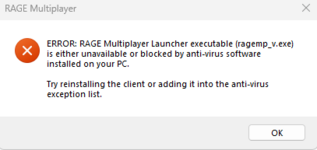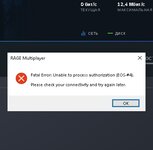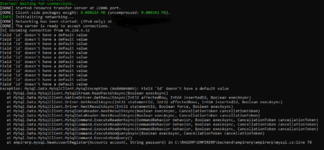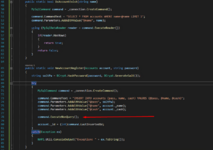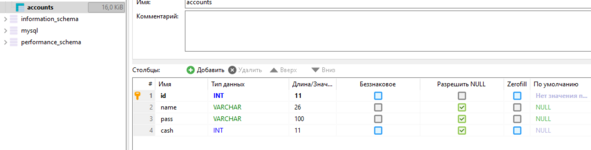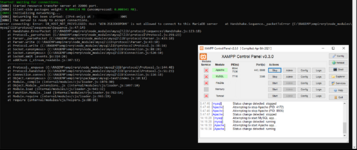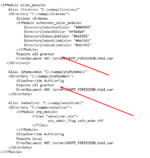В этом нет смысла, скачай установщик мультиплеера - https://rage.mpИли можете просто дать ссылку на скачивание этих самых файлов которые я назову
-
Из-за обновления GTA 5 (был добавлен новый патч) может временно не работать вход в RAGE Multiplayer.Ошибка: Ваша версия Grand Theft Auto V не поддерживается RAGE Multiplayer.ERROR: Your game version is not supported by RAGE Multiplayer.Данная ошибка говорит о том, что GTA V обновилась до новой версии (GTA Online тоже). Вам необходимо обновить саму игру в главном меню вашего приложения (Steam / Epic Games / Rockstar Games). Если после этого RAGE:MP все равно не работает - вам нужно дождаться выхода патча для самого мультиплеера (обычно это занимает от нескольких часов до нескольких дней). Новости и апдейты Rockstar Games - https://www.rockstargames.com/newswire/ Статус всех служб для Rockstar Games Launcher и поддерживаемых игр: https://support.rockstargames.com/ru/servicestatus
Grand Theft Auto 5 (+ GTA Online) последний раз были обновлены:
Вы используете устаревший браузер. Этот и другие сайты могут отображаться в нём некорректно.
Вам необходимо обновить браузер или попробовать использовать другой.
Вам необходимо обновить браузер или попробовать использовать другой.
Важно Частые ошибки RAGE:MP и пути их решения (troubleshooting_ru)
- Автор темы Harland David Sanders
- Дата начала
-
- Теги
- 0x80004005 1.57.2 1.57.2 (17 august 2021) easy anticheat failed to start updater gta 5 rp rage mp rage mp eac rage mp автономный режим rage mp одиночная игра rage mp ошибка rage multiplayer обновление 1.54 your game version is not supported гта 5 автономный режим не запускается не работает gta 5 rp
Значит все таки антивирус или другой софт меняет файлы мультиплеера, разберись глубже.Или можете просто дать ссылку на скачивание этих самых файлов которые я назову
Может с реестром проблемы? Почистить мбЗначит все таки антивирус или другой софт меняет файлы мультиплеера, разберись глубже.
Смотри как интересно, я вчера ночью зашел поиграл все отлично было, а сейчас опятьЗначит все таки антивирус или другой софт меняет файлы мультиплеера, разберись глубже.
Приветствую, такая ошибка вылезает при входе в игру.
Ранее игра запускалась через Epic Games, а сейчас ее запускаю через Rockstar Game Laucher, перепробовал все варианты, нечего не помогло, даже удалил все связанное с Epic Games, также не помогло, может вы знайте в чем дело?
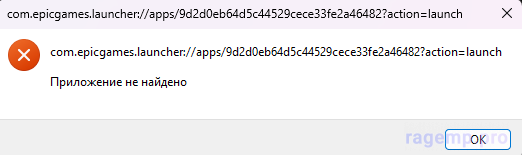
Ранее игра запускалась через Epic Games, а сейчас ее запускаю через Rockstar Game Laucher, перепробовал все варианты, нечего не помогло, даже удалил все связанное с Epic Games, также не помогло, может вы знайте в чем дело?
Всем привет помогите мне у меня запускает все ну только на finishig handshake у меня бесконечная загрузка
помогите пажалуйтса
помогите пажалуйтса
Всех приветствую, столкнулся с проблемой бесконечной загрузки Rage MP.
На протяжении нескольких минут бегает ползунок загрузки Loading Rage Multiplayer. (Рис 1)
Потом во все пропадает появляется обычная картинка и ничего не происходит. (Рис. 2)
Много чего пробовал, ничего не помогает.
На протяжении нескольких минут бегает ползунок загрузки Loading Rage Multiplayer. (Рис 1)
Потом во все пропадает появляется обычная картинка и ничего не происходит. (Рис. 2)
Много чего пробовал, ничего не помогает.
Вложения
Хелп. Делал регистрацию по этому гайду -
В игре все ок, регистрация прошла, но в бд ничего не появляется, и в консоле серва пишет ошибки Ругается на 78 строку в mysql.cs скрин приложил. Помогите
Вложения
Так у тебя в консоли написано в чём ошибка, этож гуглится за секундуХелп. Делал регистрацию по этому гайду -В игре все ок, регистрация прошла, но в бд ничего не появляется, и в консоле серва пишет ошибки Ругается на 78 строку в mysql.cs скрин приложил. Помогите
В поле id в бд - нет дефолтного значения
Его нужно задать
Я примерно на этот вопрос как-то уже отвечал
Всем привет. Почему то не подключается к базе данных mysql. Все параметры входа верные (логин,пароль,название дб, хост).
Гуглил, выдает ток зарубежные сайты, ничего дельного не нашел в решении проблемы
Может кто сталкивался, подскажет, буду благодарен
Гуглил, выдает ток зарубежные сайты, ничего дельного не нашел в решении проблемы
Может кто сталкивался, подскажет, буду благодарен
Вложения
Всем привет. Почему то не подключается к базе данных mysql. Все параметры входа верные (логин,пароль,название дб, хост).
Гуглил, выдает ток зарубежные сайты, ничего дельного не нашел в решении проблемы
Может кто сталкивался, подскажет, буду благодарен
Чего нагуглил?
Привилегии я все выдал вроде
Вложения
ой ксамп, щас бы знать как там его настройки выглядят вообщеПривилегии я все выдал вроде
вообще то что у тебя на скрине на этом - похоже на какую то залупу, я не вижу ничего связанного со скулём
права хосту-пользователю прописываются непосредственно в самой базе данных, а не каких-то конфигах
я никогда не пользовался особо ксампом, поэтому могу ошибаться конечно, но
проблема в правах хоста, это написано в консоли
тебе нужно выдать своему хосту права на подключение к своей базе данных
обычно это делается просто через консоль, можно и через phpmyadmin в целом запросом
это то, что тебе нужно гуглить
Помогите!
При входе на сервер GTA 5 RP, никого не вижу. Но при этом меня видят.
Ответ тех поддержки не помог. Ответ:
Помогите пожалуйста.
Видеозапись проблемы тык
При входе на сервер GTA 5 RP, никого не вижу. Но при этом меня видят.
Ответ тех поддержки не помог. Ответ:
Что-либо на Вашем ПК блокирует работу мультиплеера, либо закрыт порт 22007
Удалите стороннее антивирусное ПО (Kaspersky, Avast, Eset, Iobit и т.п.), сторонние файрволы, Adguard, Wallpaper engine, Lightshot, MSI Afterburner, MSI Mystic light и аналогичные, для управления подсветкой и блокировки рекламы. Добавьте папки с GTAV и RAGEMP в исключения защитника Windows. Отключите защиту в реальном времени. Отключите, либо удалите ПО от Razer если установлено. Также Process Lasso и Park Control, Memreduct, Advanced system care и подобные.
Убедитесь, что наш лаунчер и мультиплеер RAGE установлены адекватно, например в c:\Games\RAGEMP, а не в папку с игрой, документы, onedrive, на рабочий стол и т.п. При этом в настройках нашего лаунчера, не должен быть указан путь до GTA V.
Если не уверены:
Удалите GTA5RP Launcher и мультиплеер RAGE через установку и удаление программ Windows
Удалите вручную все оставшиеся папки
Установите GTA5RP Launcher снова - gta5rp.com/download
Создайте папку c:\games\RAGEMP
Запустите GTA5RP Launcher от имени администратора, выберите созданную папку в настройках, нажмите играть, дождитесь окончания загрузки и установки, не прерывая её
Попробуйте восстановить сетевые параметры по умолчанию и возобновить работоспособность сети. В поле поиска на панели задач введите командная строка (или cmd.exe), щелкните правой кнопкой мыши (либо нажмите и удерживайте) пункт Командная строка, а затем выберите “Запуск от имени администратора" > Да.
В командной строке выполните в указанном порядке следующие команды:
Введите netsh winsock reset и нажмите клавишу ВВОД.
Введите netsh int ip reset и нажмите клавишу ВВОД.
Введите ipconfig /release и нажмите клавишу ВВОД.
Введите ipconfig /ге и нажмите клавишу ВВОД.
Введите ipconfig /flushdns и нажмите клавишу ВВОД.
Перезапустите ваш ПК.
После необходимо изменить настройки DNS Вашего соединения. Перед изменением, сделайте скриншот старых настроек. Чтобы внести это изменение, выполните следующие действия:
Перейдите в «Центр управления сетями и общим доступом».
Выберите свое соединение и откроется окно подключения:
В возникшем окне выберите пункт «Свойства».
Выберите пункт IP версии 4 (TCP/IPv4) в Windows 10 или Протокол Интернета версии 4 (TCP/IP) и нажмите кнопку «Свойства».
В открывшемся окне на вкладке Общие выберите пункт Использовать следующие адреса «DNS-серверов».
В поле «Предпочтительный DNS-сервер» введите следующее 8.8.8.8. (либо 1.1.1.1) а в «Альтернативный DNS-сервер» введите следующее: 8.8.4.4 (либо 1.0.0.1)
Поставьте галочку для «Подтвердить параметры при выходе» и нажмите ОК, чтобы сохранить изменения.
Выключите роутер на 3-5 минут, перезагрузите ПК
Смените IP через поддержку провайдера
Также проверьте настройки роутера, самостоятельно, либо с помощью провайдера. Не должен быть включен QOS, какой либо агрессивный файрвол, "детский режим", также включите UPNP, откройте ремоут порт 22007
Либо подберите такой VPN (Например Nordvpn, ProtonVPN, Cyberghost и т.п.) и такой сервер в VPN, при которых проблема возникать не будет.
Удалите стороннее антивирусное ПО (Kaspersky, Avast, Eset, Iobit и т.п.), сторонние файрволы, Adguard, Wallpaper engine, Lightshot, MSI Afterburner, MSI Mystic light и аналогичные, для управления подсветкой и блокировки рекламы. Добавьте папки с GTAV и RAGEMP в исключения защитника Windows. Отключите защиту в реальном времени. Отключите, либо удалите ПО от Razer если установлено. Также Process Lasso и Park Control, Memreduct, Advanced system care и подобные.
Убедитесь, что наш лаунчер и мультиплеер RAGE установлены адекватно, например в c:\Games\RAGEMP, а не в папку с игрой, документы, onedrive, на рабочий стол и т.п. При этом в настройках нашего лаунчера, не должен быть указан путь до GTA V.
Если не уверены:
Удалите GTA5RP Launcher и мультиплеер RAGE через установку и удаление программ Windows
Удалите вручную все оставшиеся папки
Установите GTA5RP Launcher снова - gta5rp.com/download
Создайте папку c:\games\RAGEMP
Запустите GTA5RP Launcher от имени администратора, выберите созданную папку в настройках, нажмите играть, дождитесь окончания загрузки и установки, не прерывая её
Попробуйте восстановить сетевые параметры по умолчанию и возобновить работоспособность сети. В поле поиска на панели задач введите командная строка (или cmd.exe), щелкните правой кнопкой мыши (либо нажмите и удерживайте) пункт Командная строка, а затем выберите “Запуск от имени администратора" > Да.
В командной строке выполните в указанном порядке следующие команды:
Введите netsh winsock reset и нажмите клавишу ВВОД.
Введите netsh int ip reset и нажмите клавишу ВВОД.
Введите ipconfig /release и нажмите клавишу ВВОД.
Введите ipconfig /ге и нажмите клавишу ВВОД.
Введите ipconfig /flushdns и нажмите клавишу ВВОД.
Перезапустите ваш ПК.
После необходимо изменить настройки DNS Вашего соединения. Перед изменением, сделайте скриншот старых настроек. Чтобы внести это изменение, выполните следующие действия:
Перейдите в «Центр управления сетями и общим доступом».
Выберите свое соединение и откроется окно подключения:
В возникшем окне выберите пункт «Свойства».
Выберите пункт IP версии 4 (TCP/IPv4) в Windows 10 или Протокол Интернета версии 4 (TCP/IP) и нажмите кнопку «Свойства».
В открывшемся окне на вкладке Общие выберите пункт Использовать следующие адреса «DNS-серверов».
В поле «Предпочтительный DNS-сервер» введите следующее 8.8.8.8. (либо 1.1.1.1) а в «Альтернативный DNS-сервер» введите следующее: 8.8.4.4 (либо 1.0.0.1)
Поставьте галочку для «Подтвердить параметры при выходе» и нажмите ОК, чтобы сохранить изменения.
Выключите роутер на 3-5 минут, перезагрузите ПК
Смените IP через поддержку провайдера
Также проверьте настройки роутера, самостоятельно, либо с помощью провайдера. Не должен быть включен QOS, какой либо агрессивный файрвол, "детский режим", также включите UPNP, откройте ремоут порт 22007
Либо подберите такой VPN (Например Nordvpn, ProtonVPN, Cyberghost и т.п.) и такой сервер в VPN, при которых проблема возникать не будет.
Видеозапись проблемы тык
Помогите!
При входе на сервер GTA 5 RP, никого не вижу. Но при этом меня видят.
Ответ тех поддержки не помог. Ответ:Помогите пожалуйста.Что-либо на Вашем ПК блокирует работу мультиплеера, либо закрыт порт 22007
Удалите стороннее антивирусное ПО (Kaspersky, Avast, Eset, Iobit и т.п.), сторонние файрволы, Adguard, Wallpaper engine, Lightshot, MSI Afterburner, MSI Mystic light и аналогичные, для управления подсветкой и блокировки рекламы. Добавьте папки с GTAV и RAGEMP в исключения защитника Windows. Отключите защиту в реальном времени. Отключите, либо удалите ПО от Razer если установлено. Также Process Lasso и Park Control, Memreduct, Advanced system care и подобные.
Убедитесь, что наш лаунчер и мультиплеер RAGE установлены адекватно, например в c:\Games\RAGEMP, а не в папку с игрой, документы, onedrive, на рабочий стол и т.п. При этом в настройках нашего лаунчера, не должен быть указан путь до GTA V.
Если не уверены:
Удалите GTA5RP Launcher и мультиплеер RAGE через установку и удаление программ Windows
Удалите вручную все оставшиеся папки
Установите GTA5RP Launcher снова - gta5rp.com/download
Создайте папку c:\games\RAGEMP
Запустите GTA5RP Launcher от имени администратора, выберите созданную папку в настройках, нажмите играть, дождитесь окончания загрузки и установки, не прерывая её
Попробуйте восстановить сетевые параметры по умолчанию и возобновить работоспособность сети. В поле поиска на панели задач введите командная строка (или cmd.exe), щелкните правой кнопкой мыши (либо нажмите и удерживайте) пункт Командная строка, а затем выберите “Запуск от имени администратора" > Да.
В командной строке выполните в указанном порядке следующие команды:
Введите netsh winsock reset и нажмите клавишу ВВОД.
Введите netsh int ip reset и нажмите клавишу ВВОД.
Введите ipconfig /release и нажмите клавишу ВВОД.
Введите ipconfig /ге и нажмите клавишу ВВОД.
Введите ipconfig /flushdns и нажмите клавишу ВВОД.
Перезапустите ваш ПК.
После необходимо изменить настройки DNS Вашего соединения. Перед изменением, сделайте скриншот старых настроек. Чтобы внести это изменение, выполните следующие действия:
Перейдите в «Центр управления сетями и общим доступом».
Выберите свое соединение и откроется окно подключения:
В возникшем окне выберите пункт «Свойства».
Выберите пункт IP версии 4 (TCP/IPv4) в Windows 10 или Протокол Интернета версии 4 (TCP/IP) и нажмите кнопку «Свойства».
В открывшемся окне на вкладке Общие выберите пункт Использовать следующие адреса «DNS-серверов».
В поле «Предпочтительный DNS-сервер» введите следующее 8.8.8.8. (либо 1.1.1.1) а в «Альтернативный DNS-сервер» введите следующее: 8.8.4.4 (либо 1.0.0.1)
Поставьте галочку для «Подтвердить параметры при выходе» и нажмите ОК, чтобы сохранить изменения.
Выключите роутер на 3-5 минут, перезагрузите ПК
Смените IP через поддержку провайдера
Также проверьте настройки роутера, самостоятельно, либо с помощью провайдера. Не должен быть включен QOS, какой либо агрессивный файрвол, "детский режим", также включите UPNP, откройте ремоут порт 22007
Либо подберите такой VPN (Например Nordvpn, ProtonVPN, Cyberghost и т.п.) и такой сервер в VPN, при которых проблема возникать не будет.
Видеозапись проблемы тык
Братан, с проблемой конкретного сервера тебе никто лучше не поможет, чем техподдержка этого конкретного сервера.
Вот то что тебе описали - делать и нужно.
Similar threads
- Закреплено
- Ответы
- 7
- Просмотры
- 154
- Ответы
- 2
- Просмотры
- 320
Поделиться: